
Inhoudsopgave:
- Auteur John Day [email protected].
- Public 2024-01-30 11:20.
- Laatst gewijzigd 2025-01-23 15:02.
Dit is een Instructable hoe je de ultieme retro-gamer tool kunt maken, de NES Controller USB Bottleopener. Dit is een optie om NES games op PC te spelen met een echte NES Controller en bovendien hoef je niet te zoeken naar een tool om je bier te openen.
Stap 1: Wat je nodig hebt
NES-controllerUSB-gamepad (ik gebruikte een goedkope van Thrustmaster)Mini-USB-connectorUSB-kabel (Mini-USB-stekker naar USB Type-A-stekker)Blok van aluminium (5x12x1 cm)Frezenmachine (als u er geen kunt gebruiken, is er nog steeds een alternatief)Riem2 schroevensoldeerdraadKleine kruiskopschroevendraaierSoldeerboutHot lijmpistool (of superlijm, of iets dat goed is voor plastic)Dremel (of iets om gaten te maken en te slijpen)
Stap 2: Demonteer de koffers
Om de koffers te demonteren, gebruikt u gewoon uw schroevendraaier en verwijdert u de schroeven. Verwijder ook de circuits en maak elk stuk van de NES-controller schoon (we moesten dit doen;)).
Stap 3: Vervaardig de riemgesp
Bij het frezen van de NES Buckle moet je twee dingen opmerken. Ten eerste moeten de zijgaten minstens zo lang zijn als de riem en ten tweede heb je een mechanisme nodig om de controller op zijn plaats te houden. We hebben twee schroeven gebruikt waar de controller op kan worden gedraaid en twee kleine verhogingen in het aluminium om hem nog meer grip te geven.
Stap 4: Bereid de NES-controllerbehuizing voor
Aan de achterkant hebben we het bevestigingsmechanisme geboord en wat plastic verwijderd (zie de foto). Ook aan de voorkant moesten we een deel van de binnenste delen verwijderen en het gat passend maken bij de USB-connector.
Stap 5: Bereid en soldeer de printplaten
Dit is het moeilijkste deel. Nu moet je de planken snijden. Nu brengen we de oude geleidingspaden in kaart tot aan de nieuwe controller. Je moet dus wat gaten in de planken boren en ze bedraden (zie de foto).
Stap 6: Afwerking
Zet alles bij elkaar. Gebruik wat lijm om de USB-connector te bevestigen en schroef alles vast. Nu veel plezier met het spelen van NES-games en het drinken van bier;).
Aanbevolen:
Super Mario Bros. NES World 1 verslaan in 3 minuten: 4 stappen

Super Mario Bros. NES World 1 verslaan in 3 minuten: dit is een tutorial over hoe je Super Mario Bros. NES World 1 binnen 3 minuten kunt verslaan. Als je hulp nodig hebt, zeg dat dan in de comments. bekijk ook de video, want dat verklaart een hoop
Bouw een Nintendo NES-pc: 10 stappen (met afbeeldingen)

Bouw een Nintendo NES-pc: Ah, het Nintendo Entertainment System. Brengt me veel goede herinneringen terug: Super Mario Bros., Double Dragon, Megaman. Het roept ook minder goede herinneringen op. De pijn van het vervangen van cartridges, blazen tot je duizelig wordt en nog steeds niets krijgen
RetroPi/kodi NES-cartridge: 3 stappen

RetroPi/kodi NES-cartridge: ik ontdekte dat een NES-cartage en NES-peddelschroefgaten perfect waren uitgelijnd voor mijn tweede poging (eerste poging mislukt. Het PVC-cement hield niet). Ziet er indrukwekkend uit, maar ik wist niet of ik alle elektronica erin zou passen
Laptopverf met NES-thema: 7 stappen

NES-Themed Laptop Paint: Welkom bij mijn eerste Instructable! Ik besloot mijn laptop een verfbeurt te geven, geïnspireerd op de kleuren van het Nintendo Entertainment System (NES), en heb dit proces hier gedocumenteerd. Omdat elke laptop anders is en je misschien andere ideeën hebt voor
NES MP3-speler: 5 stappen
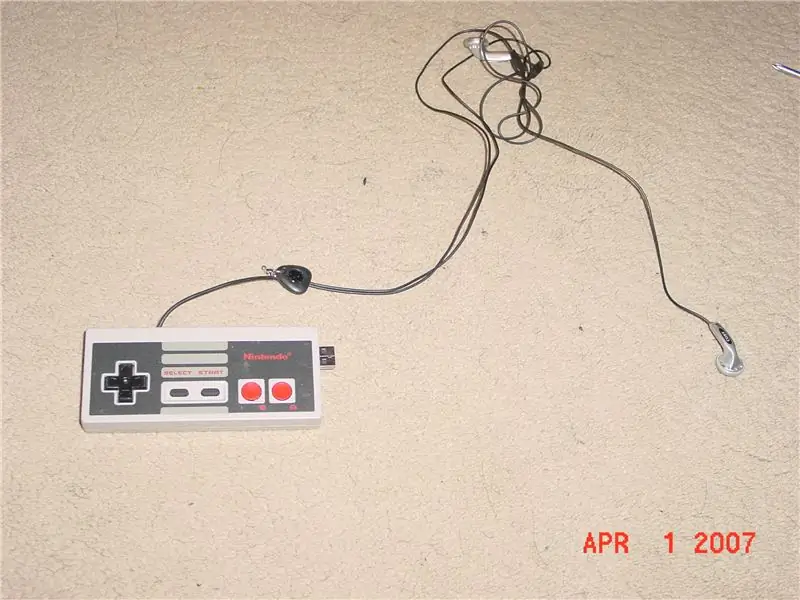
NES MP3-speler: dit is een eenvoudig project van 20 minuten over het bouwen van een cool ogende MP3-speler van een NES-controller voor ongeveer $ 20. Al mijn vrienden die het hebben gezien, willen weten hoe snel ik er een voor hen kan maken
